
سيحافظ هذا البرنامج على تشغيل برامج التشغيل الخاصة بك ، وبالتالي يحميك من أخطاء الكمبيوتر الشائعة وفشل الأجهزة. تحقق من جميع برامج التشغيل الخاصة بك الآن في 3 خطوات سهلة:
- تنزيل DriverFix (ملف تنزيل تم التحقق منه).
- انقر ابدأ المسح للعثور على جميع برامج التشغيل التي بها مشكلات.
- انقر تحديث برامج التشغيل للحصول على إصدارات جديدة وتجنب أعطال النظام.
- تم تنزيل DriverFix بواسطة 0 القراء هذا الشهر.
إذا كان الكمبيوتر اللوحي الذي يعمل بنظام التشغيل Windows 10 أو 8.1 Surface Pro 2 (أو الكمبيوتر المحمول؟) لا يتزامن مع الوقت الصحيح ، فأنت بحاجة إلى القراءة أدناه للحصول على إصلاح عملي لإزعاج آخر في Windows 10 ، 8.1.
ال جهاز Surface Pro 2 هي قطعة تقنية رائعة ، ولكن تمامًا مثل أي شيء آخر يحتوي على Windows 10 أو Windows 8.1 ، لا بد أن يكون الكثير من الأخطاء والمشكلات. تتعلق إحدى أحدث هذه المشكلات بحقيقة أن الوقت لا يتم تحديثه على نظام التشغيل Windows 10 و 8.1 Surface Pro 2 ، وفقًا لبعض المستخدمين.
لدي سطح Pro2 لا يتزامن مع الوقت الصحيح. الإعدادات في SP2 الخاصة بي هي: TimeZone: (UTC + 10:00). كانبيرا ، ملبورن ، سيدني. الخادم: time.windows.com. لقد حاولت إجراء المزامنة مع خادم sntp آخر مثل au.pool.ntp.org ، لكن ذلك لم يصحح المشكلة. إذا كان هذا جهاز كمبيوتر ، فسوف أتحقق من التاريخ في BIOS ، ولكن كيف يتم ذلك في جهاز لوحي؟ (هل يوجد خيار برنامج ثابت مكافئ لأجهزة Surface Tablets؟). يمكنني إعادة ضبط الوقت يدويًا ، لكنني أفضل معرفة سبب حدوث هذه المشكلة. أي مساعدة أو مشورة موضع تقدير كبير.
هذا ما يقوله مستخدم Microsoft الأسترالي المحبط. ووفقًا لمهندس دعم Microsoft ، إليك ما يجب القيام به لحل مشاكل الوقت على جهاز Surface Pro 2 ، ولماذا لا ، على أجهزة Windows 10 و 8.1 الأخرى. يبدو أن سبب المشكلة هو خدمة الوقت في Windows والتي تحتاج إلى ضبطها على تلقائي.
تصحيح: ساعة Surface Pro 2 خاطئة
1. اضبط خدمة الوقت في Windows على تلقائي
- اضغط على مفاتيح Windows + R واكتب Services.msc واضغط على Enter.
- حدد موقع Windows Time.
- انقر بزر الماوس الأيمن ، انقر مرتين على Windows Time وحدد إعادة التشغيل.
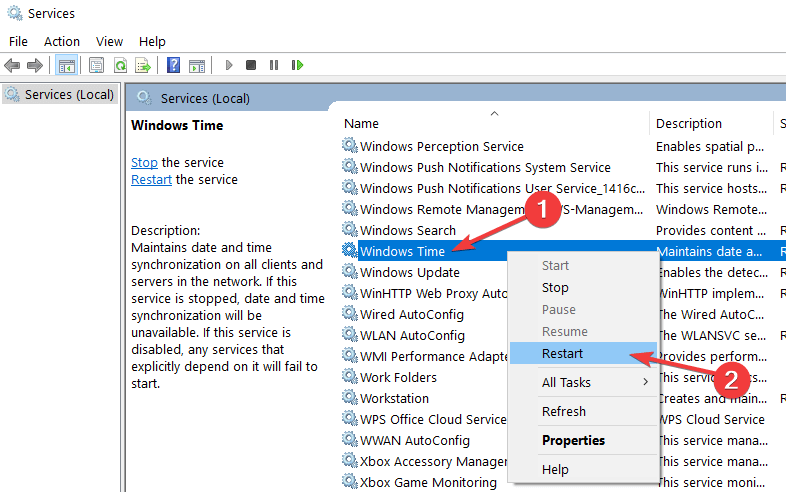
- انقر نقرًا مزدوجًا فوق "خدمة الوقت في Windows" وانتقل إلى علامة التبويب "عام".
- قم بتغيير "نوع بدء التشغيل" إلى "تلقائي" وانقر فوق / اضغط على "تطبيق".
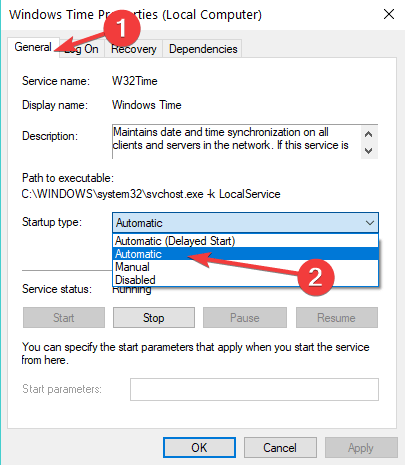
- انقر / اضغط على زر "ابدأ" وانقر على "موافق".
- اقرأ أيضًا: يحصل Surface Pro 2 على تعزيز كبير للبطارية بفضل تحديث البرنامج الثابت
2. قم بتغيير إعدادات خادم الإنترنت الخاص بالوقت
إذا كانت إعدادات Internet Time Server الخاصة بك غير صحيحة ، فقد يفسر هذا سبب عدم تحديث ساعة Surface Pro 2.
- إطلاق لوحة التحكم > انطلق ل الساعة واللغة والمنطقة > حدد التاريخ و الوقت.
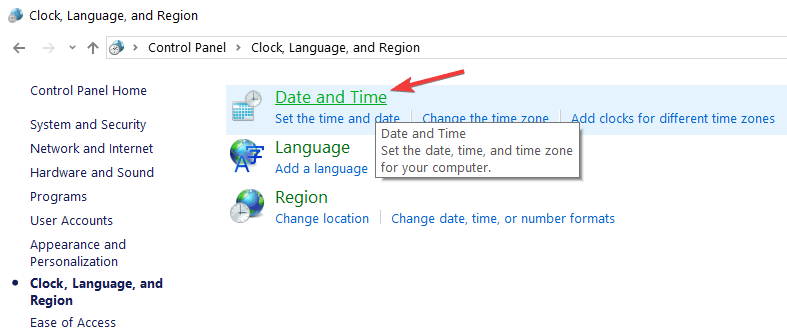
-
انتقل إلى توقيت الإنترنت > انقر تغيير الاعدادات.
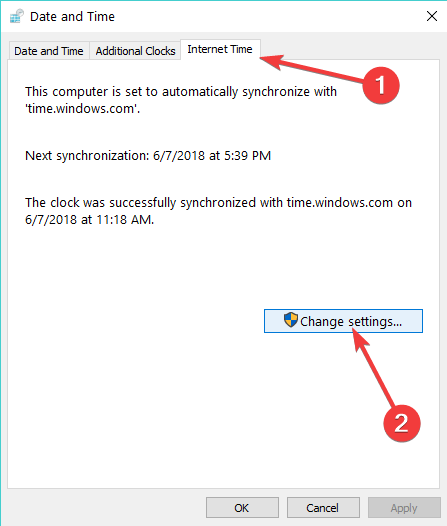
-
في ال الخادم حدد القسم time.nist.gov بدلا من time.windows.comو> ضرب تحديث الآن> موافق.

- تحقق من استمرار المشكلة.
3. تحقق من بطارية Surface Pro 2
إذا لم تعد بطارية جهاز الكمبيوتر الخاص بك تعمل بشكل صحيح ، فقد تواجه مشكلات في الوقت والتاريخ. يمكنك التحقق مما إذا كانت بطاريتك تعمل عن طريق إدخال BIOS والتحقق من الساعة من هناك.
إذا كانت الساعة في BIOS صحيحة ، فهذا يشير إلى أن بطاريتك تعمل بشكل صحيح. إذا لم تظهر الساعة الوقت الصحيح ، فأنت بحاجة إلى استبدال بطارية الكمبيوتر.
إذا كان هذا قد أدى إلى حل مشاكلك ، فأخبرنا بذلك من خلال ترك تعليقك. إذا لم يكن الأمر كذلك ، فإليك بعض أدلة استكشاف الأخطاء وإصلاحها الإضافية التي يمكنك استخدامها لإصلاح مشكلات الوقت والساعة على Surface Pro 2:
- كيفية إصلاح ساعة Windows 10 إذا كانت خاطئة
- لماذا تتأخر ساعة الكمبيوتر لديك ، وكيفية إصلاحها
- ما هي خدمة الوقت في Windows وما مدى فائدتها؟
